گاهی اوقات پیدا کردن رمز وای فای در مک به دردسر بزرگی تبدیل میشود و کاربر را با چالش مواجه میکند. در این مقاله به روش پیدا کردن رمز وای فای در دستگاههای مک اپل اشاره کردهایم.

گاهی اوقات ممکن است شرایطی پیش بیاید که نیاز دارید، رمز وای فای مک خود یا شخص دیگری را پیدا کنید. آیا نحوه پیدا کردن رمز وای فای مک را میدانید؟ اگر دوست شما بخواهد در پیدا کردن رمز مک بوک (مک بوک پرو و مک بوک ایر) به او کمک کنید، آیا میتوانید؟ اگر بخواهید رمز وای فای مک خود را به کسی بدهید، چگونه این کار را انجام خواهید داد؟ شاید هم بخواهید رمز وای فای مک خود را تغییر داده و ایمنتر کنید و یا نیاز باشد رمز وای فای قبلی خود را بازیابی کنید. تمام سوالات بالا را میتوانید با امکاناتی که macOS در اختیارتان قرار میدهد، پاسخ دهید. در این مقاله به شما کمک خواهیم کرد، سوالاتی از قبیل آنچه که در بالا مطرح شد را به سادگی حل کنید. در ادامه همراه ما باشید.
در سیستم عامل مک (macOS)، برنامهای به نام Keychain Access وجود دارد که رمز عبوری را که حتی یک بار در مک استفاده کرده باشید، برای شما قابل بازیابی میکند زیرا تمامی رمزهای عبور را ذخیره میکند. بنابراین نیاز است که کار کردن با برنامه Keychain Access را بلد باشید.
نحوه کار با برنامه Keychain Access به شرح زیر است:
علامت ذره بین را در سمت راست بالای صفحه اصلی مک، انتخاب کنید تا حالت جستجوی Spotlight فعال شود. حالا لغت "Keychain" را تایپ کنید و در حالیکه نام برنامه "Keychain Access" ظاهر شده، آن را انتخاب نمایید.
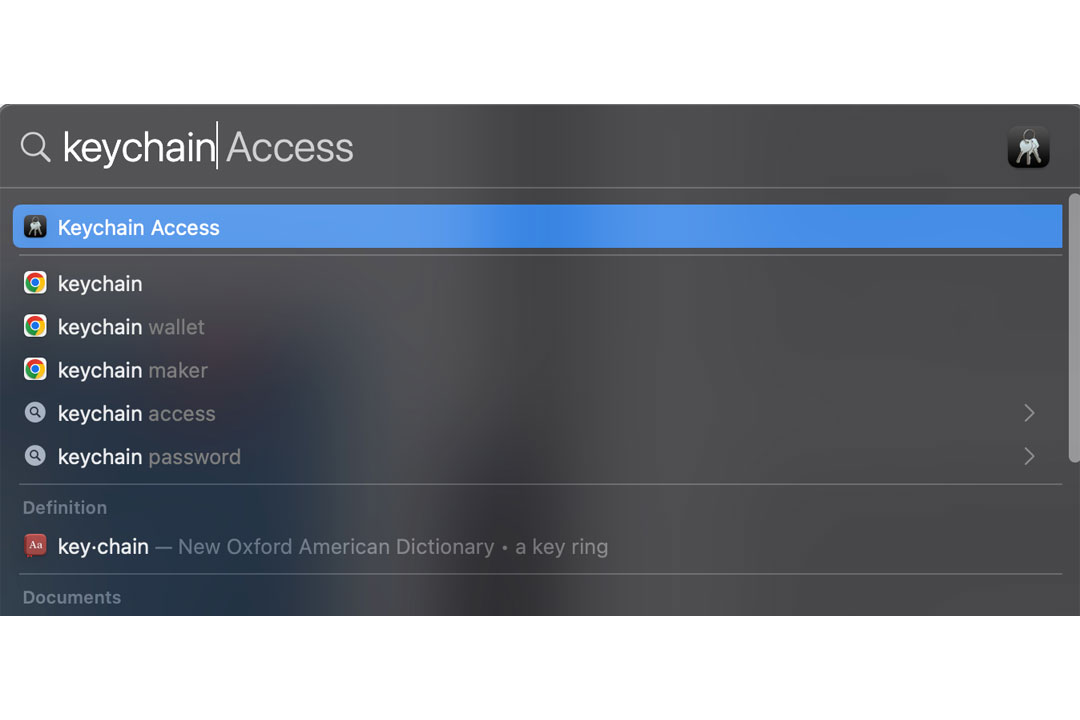
بعد از باز شدن برنامه Keeychain Access، بررسی کنید که در منوی سمت چپ، گزینه System انتخاب شده باشد و در برگههای بالا نیز تب Passwords، انتخاب شده باشد.
اگر مرحله 2 به درستی انجام شده باشد، لیستی از رمزهای استفاده شده در این دستگاه (از ابتدا تاکنون)، نمایش داده میشود. اولویت نمایش در این فهرست با رمز شبکههای وای فای که دستگاه به آنها متصل شده است، خواهد بود.
همچنین باتوجه به همگام سازی مک با سایر دستگاههای شما (مانند آیفون و...)، ممکن است لیستی طولانی از رمزهای وای فای، مشاهده کنید.
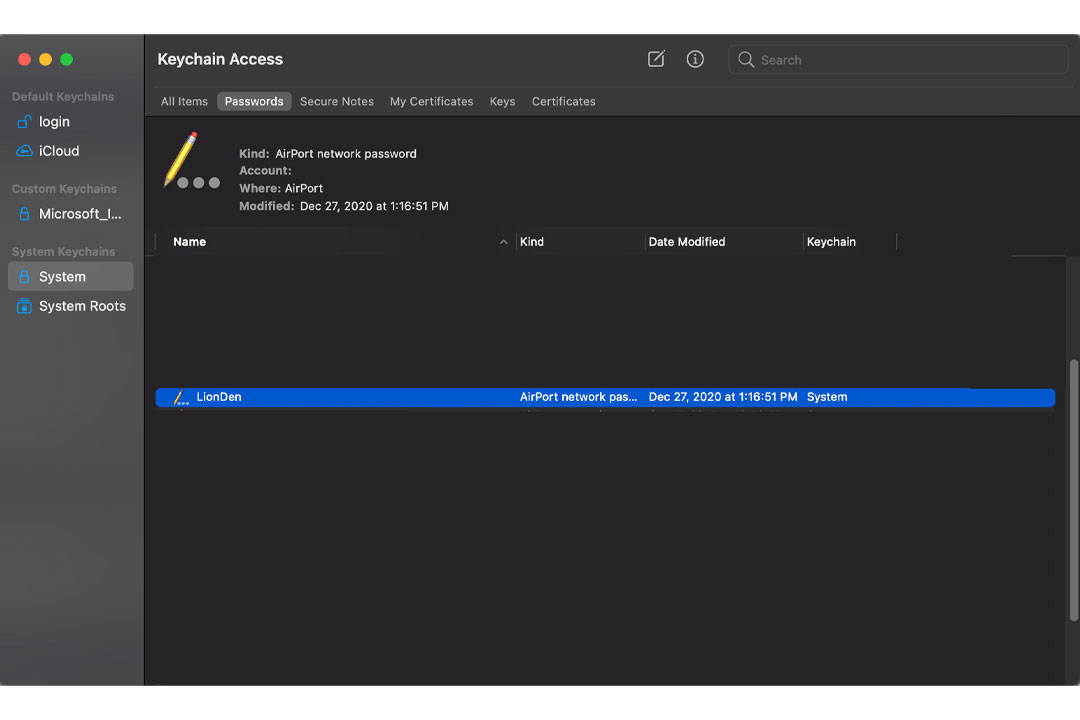
حالا میتوانید، در صورت اطمینان از نام شبکه، وای فای مورد نظر خود را از لیست انتخاب کنید.
اگر نام شبکه وای فای فعال را نمیدانید، علامت سیگنال مک را که در بالا و سمت راست صفحه macOS قرار دارد، انتخاب کنید تا نام شبکه وای فای را که به آن متصل هستید، ببینید.
همچنین میتوانید به آخرین شبکه وای فای که قبلاً متصل شدهاید، دسترسی پیدا کنید.
الان باید پنجرهای باز شده باشد که جزئیات شبکه وای فای انتخاب شده را نمایش میدهد. در پایین پنجره گزینه Show Password (نمایش رمز عبور) دیده میشود که با تیک زدن آن، به رمز وای فای دسترسی پیدا خواهید کرد.
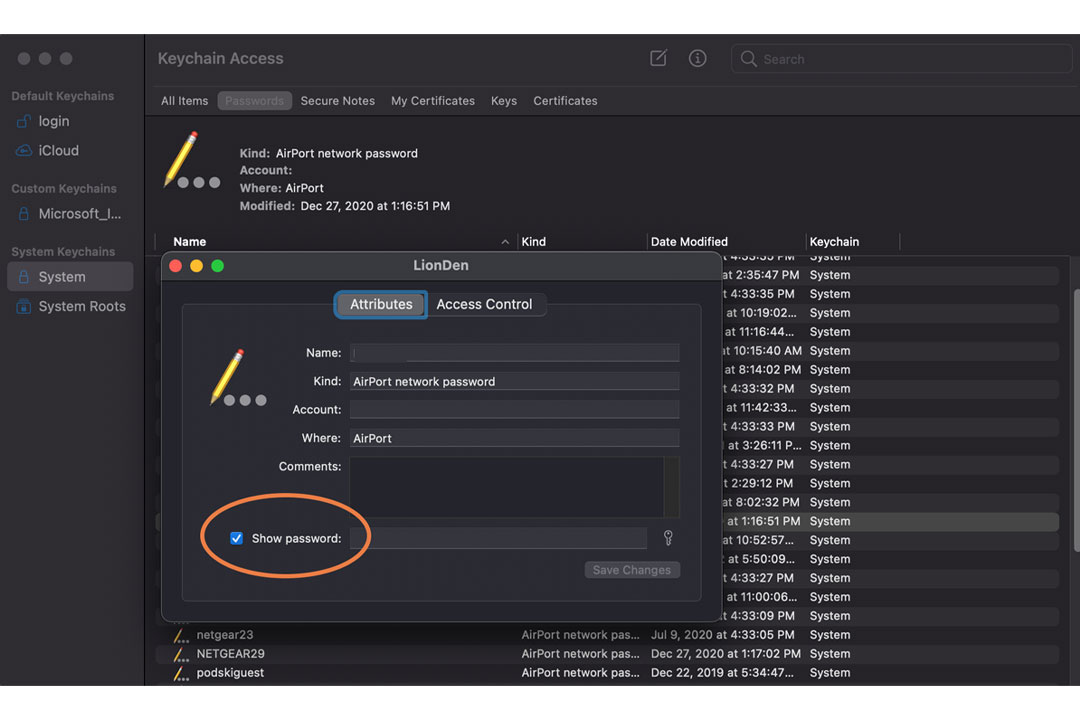
نکته مهم اینست که برای فعال شدن گزینه نمایش رمز عبور، سیستم از شما رمز عبور سرپرست را تقاضا خواهد کرد و در صورتیکه به این رمز، دسترسی داشته باشید، بدون ایجاد مشکلی لاگین شده و به رمز دسترسی پیدا خواهید کرد. اگر رمز سرپرست دستگاه را نداشته باشید، رمز عبور وای فای را نخواهید دید و این روش به کار شما نمیآید.
با لاگین دستگاه بعد از ورود رمز سرپرست، علاوه بر مشاهده رمز عبور وای فای، میتوانید اقدام به تغییر رمز عبور نموده و سپس گزینه save Changes Afterward را انتخاب کنید، تا تغییرات اعمال شود.
تغییر رمز وای فای و دانستن آن در شرایطی مفید است که بخواهید، امنیت شبکه وای فای خود را بهبود ببخشید یا اینکه اگر شبکه رمز وای فای در محلی که تاکنون از شبکه وای فای آن استفاده میکردهاید، تغییر کند، بتوانید دوباره به آن متصل شوید. در پایان باید یادآوری کنیم که اگر از برنامه وای فای برای مدیریت روتر استفاده میکنید، میتواند در پیدا کردن رمز عبور وای فای به شما کمک کند. همچنین میتوانید از برنامههای جایگزین دیگر، به جای Keychain Access، برای ذخیره رمزهای عبور، استفاده کنید.
همانطور که اشاره کردیم، دانستن رمز وای فای در مک بوک (مک بوک پرو و مک بوک ایر)، برای اینکه آنرا در اختیار فرد دیگری قرار دهیم، برای تغییر آن و مواردی از این دست، لازم است. سعی ما این بود که راهکارهای دستیابی به رمز وای فای در مک را برایتان بازگو کنیم. امیدواریم با مطالعه این مقاله، راه حل خود را پیدا کرده باشید. اگر راهنمایی بیشتری در این زمینه لازم داشته باشید، میتوانید با بخش پشتیبانی فروشگاه پارسان می، تماس بگیرید. البته اگر در فکر ارتقاء دستگاه مک اپل خود باشید میتوانید برای مشاهده قیمت و خرید مک بو ک ایر یا خرید مک بو ک پرو یا سایر مکها مطابق با نیاز و سلیقه خود، به فروشگاه پارسان می، مراجعه کنید.
مقالات بیشتر در پارسان می: